如何用手机修改无线密码
在数字化时代,无线网络(Wi-Fi)已成为我们日常生活中不可或缺的一部分,无论是家庭、办公室还是公共场所,无线网络连接让信息传输和资源共享变得异常便捷,随着网络使用的频繁,网络安全问题也日益凸显,为了保护个人隐私和设备安全,定期更换无线密码显得尤为重要,本文将详细介绍如何使用手机修改无线密码,确保您的网络使用安全无忧。
准备工作
在修改无线密码之前,您需要确保以下几点:
- 手机设备:确保您的手机已连接到要修改的无线网络。
- 管理员权限:您需要拥有路由器或无线接入点的管理员权限,才能修改密码。
- 路由器管理页面访问权限:路由器的管理页面可以通过浏览器访问,但部分路由器支持手机APP进行管理。
通过浏览器修改无线密码
大多数路由器都支持通过浏览器访问管理页面来修改无线密码,以下是具体步骤:
- 连接无线网络:确保您的手机已连接到要修改的无线网络。
- 打开浏览器:在您的手机上打开任意浏览器(如Chrome、Safari等)。
- 输入管理地址:在浏览器地址栏输入路由器的管理地址(通常为
168.1.1或168.0.1,具体地址请参考路由器说明书或路由器底部的标签)。 - 登录管理页面:输入用户名和密码(默认为
admin,具体请参考路由器说明书或路由器底部的标签)。 - 找到无线设置:在管理页面中找到“无线设置”或“Wi-Fi设置”选项。
- 修改密码:在无线设置页面中,找到“密码”或“WPA预共享密钥”选项,输入新的密码并保存。
通过路由器APP修改无线密码
部分路由器厂商提供了专用的APP,方便用户通过手机管理路由器,以下是使用路由器APP修改无线密码的步骤:
- 下载并安装APP:在您的手机应用商店搜索并下载对应路由器的APP(如TP-Link、华为智慧生活等)。
- 注册并登录:根据APP提示注册账号并登录。
- 添加设备:在APP中添加您的路由器设备,您可以通过输入路由器的MAC地址或扫描设备二维码完成添加。
- 进入管理页面:在APP中找到已添加的路由器设备,点击进入管理页面。
- 修改无线密码:在管理页面中找到“无线设置”或“Wi-Fi设置”选项,输入新的密码并保存。
注意事项
- 密码复杂度:为了提高安全性,建议设置包含大小写字母、数字和特殊符号的复杂密码。
- 避免使用常见密码:避免使用容易被猜解或破解的密码,如
123456、password等。 - 定期更换密码:建议定期更换无线密码,以提高网络安全。
- 备份设置:在修改密码之前,建议备份路由器的当前设置,以防出现意外情况。
- 通知设备:修改密码后,需要确保所有连接该网络的设备都更新网络连接信息,对于不支持自动更新的设备(如某些旧款智能设备),您可能需要手动输入新密码。
通过手机和浏览器或专用APP,您可以轻松修改无线密码,确保网络安全,无论是家庭用户还是企业用户,定期更新无线密码都是维护网络安全的重要措施之一,希望本文能为您的无线网络管理提供帮助,让您在享受便捷网络的同时,也能保障网络安全和个人隐私。
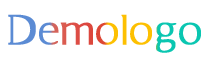






 京公网安备11000000000001号
京公网安备11000000000001号 京ICP备11000001号
京ICP备11000001号
还没有评论,来说两句吧...